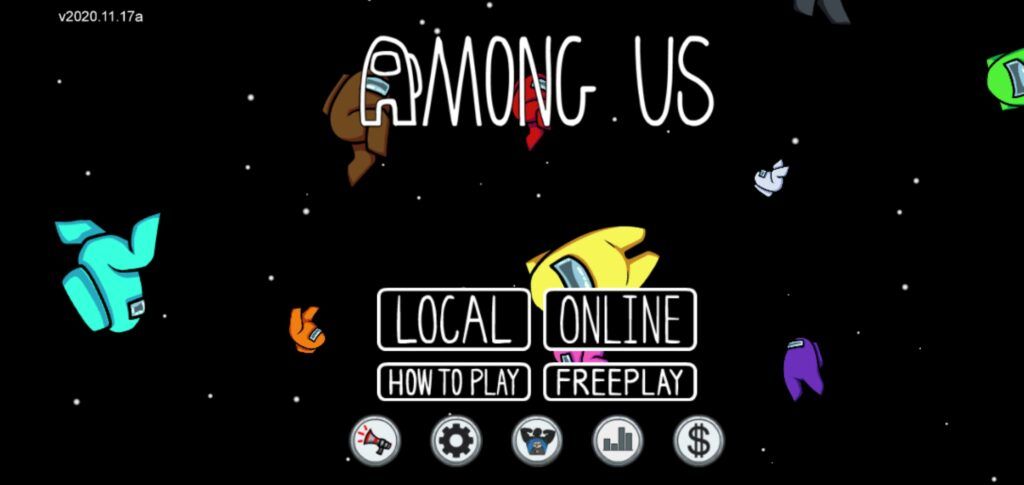विंडोज सर्वर 2012 को स्थापित करने से पहले, सुनिश्चित करें कि आपका कंप्यूटर न्यूनतम सिस्टम आवश्यकताओं को पूरा करता है।
विंडोज सर्वर 2012 के लिए ये हैं:
- प्रोसेसर: 1.4GHz 64-बिट प्रोसेसर (या तेज)
- रैम: कम से कम 512MB
- फ्री डिस्क स्पेस: कम से कम 32GB
एक बार पुष्टि हो जाने के बाद, अब आप इंस्टॉल करने के लिए तैयार हैं विंडोज सर्वर 2012 . बस नीचे दिए गए चरणों का पालन करें:
चरण-दर-चरण मार्गदर्शिका विंडोज सर्वर कैसे स्थापित करें 2012
चरण 1: यदि आपके पास डीवीडी या बूट करने योग्य यूएसबी पर इंस्टॉलेशन पैकेज है, तो आपको सबसे पहले अपने कंप्यूटर के बूट ऑर्डर को बदलना होगा ताकि जब आप इसे शुरू करें तो यह इंस्टॉलेशन पैकेज चलाए।
आप बदल सकते हैं बूट ऑर्डर आपके कंप्यूटर की BIOS सेटअप उपयोगिता से।
चरण 2: बूट क्रम परिवर्तित होने के साथ, अब आप अपना Windows Server 2012 DVD या बूट करने योग्य USB सम्मिलित कर सकते हैं और फिर अपना कंप्यूटर प्रारंभ कर सकते हैं।
- नोट: आपको DVD या USB से प्रारंभ करने के लिए कहा जा सकता है; बस ऑन-स्क्रीन निर्देशों का पालन करें

चरण 3: सेटअप अब सभी आवश्यक फ़ाइलों को लोड करेगा, जिसमें कुछ मिनट लग सकते हैं
Microsoft शब्द वर्तनी जाँच काम नहीं कर रही है
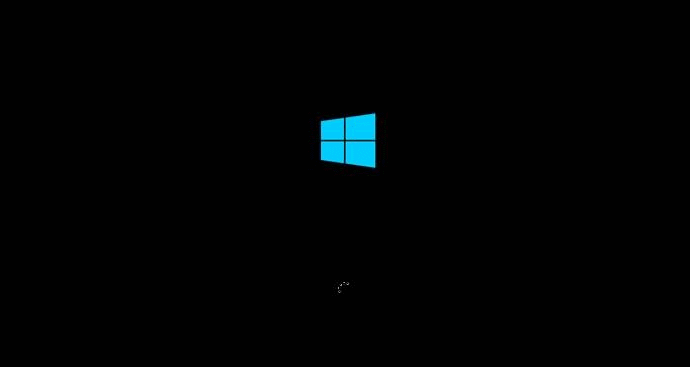
एक बार पूरा होने पर, आपको निम्न स्क्रीन दिखाई देगी।
- नोट: आप या तो डिफ़ॉल्ट मानों को वैसे ही रख सकते हैं जैसे वे हैं या उन्हें अपनी आवश्यकताओं के अनुरूप बदल सकते हैं
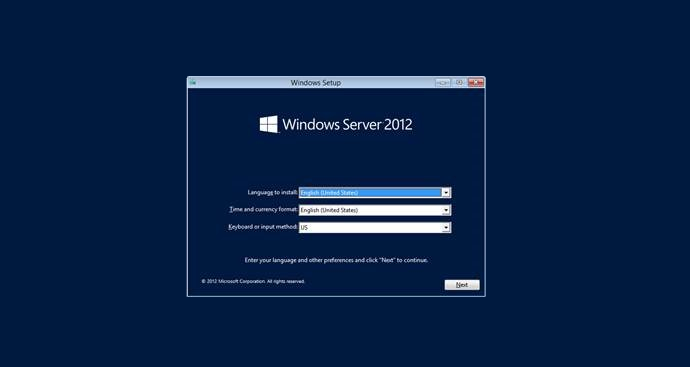
चरण 4: स्थापना के साथ जारी रखने के लिए अगला क्लिक करें और फिर अगली स्क्रीन पर अभी स्थापित करें पर क्लिक करें।
कंप्यूटर यह नहीं दिखाता है कि आप क्या टाइप कर रहे हैं।
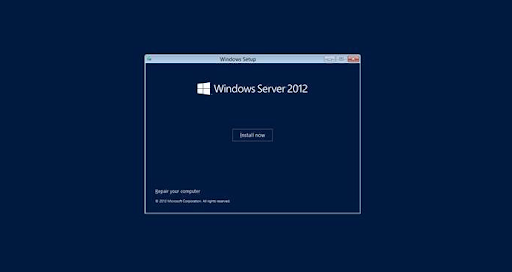
इंस्टॉलेशन सेट होना शुरू हो जाएगा, बस इसके लोड होने की प्रतीक्षा करें
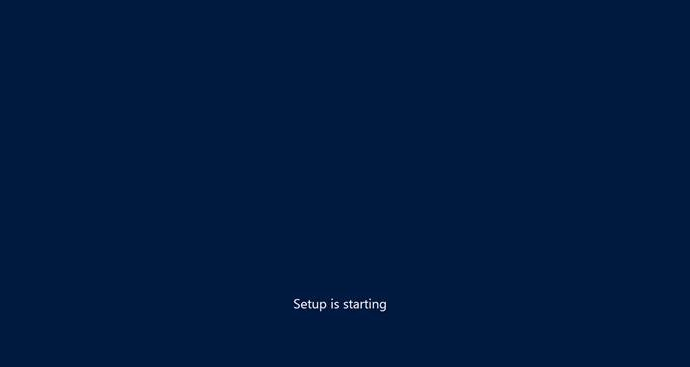
चरण 5: अगली स्क्रीन में, आप उस संस्करण का चयन करेंगे जिसे आप इंस्टॉल करना चाहते हैं। यदि आप मानक या डेटासेंटर संस्करण स्थापित कर रहे हैं, तो आपको यह भी चुनना होगा कि क्या आप सर्वर कोर या डेस्कटॉप अनुभव (जीयूआई के साथ) के रूप में स्थापित करना चाहते हैं।
- नोट: सर्वर कोर आपको एक छोटे पदचिह्न के साथ एक विंडोज सर्वर का एक स्ट्रिप-डाउन संस्करण देता है जो कम सीपीयू और रैम लेता है लेकिन इसे दूरस्थ रूप से प्रबंधित करने के लिए डिज़ाइन किया गया है और स्थानीय रूप से प्रशासित करना कठिन हो सकता है। दूसरी ओर, GUI आपको एक उपयोगकर्ता के अनुकूल अनुभव प्रदान करता है जो एक आरामदायक डैशबोर्ड के साथ संचालित करना आसान है
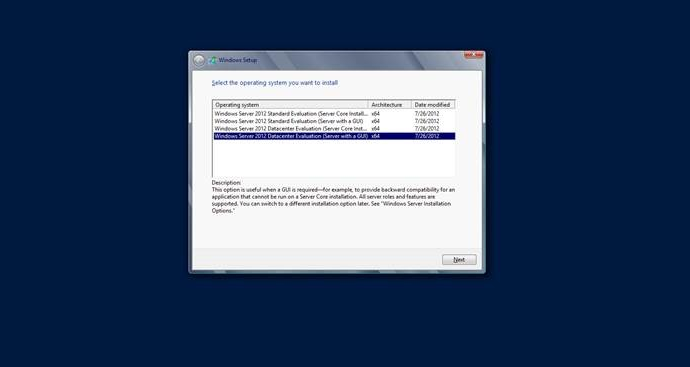
चरण 6: एक बार जब आप अपना इंस्टॉलेशन विकल्प चुन लेते हैं, तो अगला क्लिक करें, और आपको लाइसेंस की शर्तें दिखाई जाएंगी। इन्हें पढ़ने के बाद, मैं लाइसेंस शर्तों को स्वीकार करता हूं पर टिक करें और फिर से अगला क्लिक करें
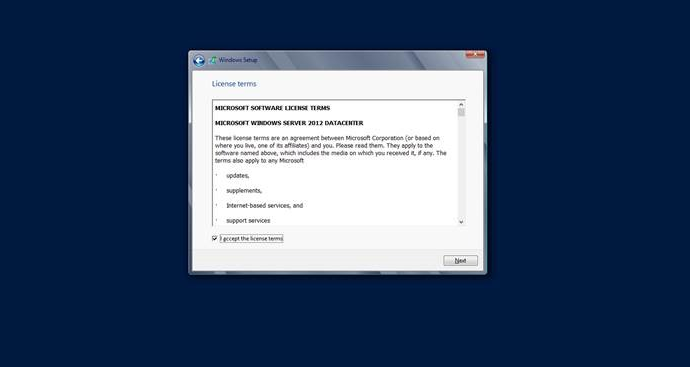
चरण 8: इसके बाद, आपसे पूछा जाएगा कि आप विंडोज सर्वर को कहां स्थापित करना चाहते हैं। आप या तो इसे सूची में दिखाए गए ड्राइव या पार्टीशन में से किसी एक पर स्थापित कर सकते हैं, या आप ड्राइव विकल्प पर क्लिक करके और फिर नया चुनकर एक नया विभाजन बना सकते हैं।
- नोट: यदि आपने पहले से नहीं किया है, तो सुनिश्चित करें कि आपने जारी रखने से पहले अपनी हार्ड ड्राइव की सामग्री का बैकअप लिया है, अन्यथा आप स्थापना के दौरान चुने गए ड्राइव / विभाजन पर कोई भी डेटा खो सकते हैं
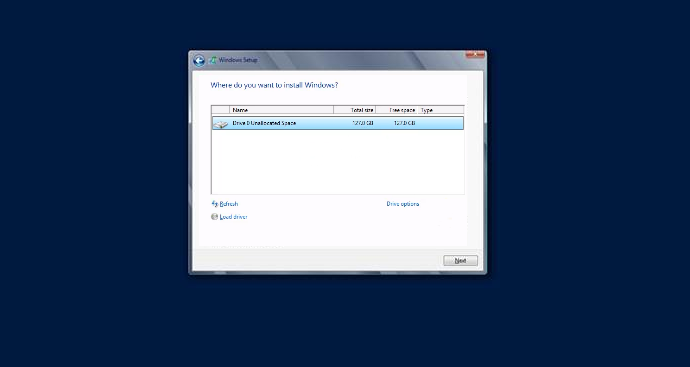
चरण 9: एक बार जब आपने विंडोज सर्वर को स्थापित करने के लिए चुना है, तो अगला क्लिक करें। इस चरण में कुछ समय लग सकता है, और आपका कंप्यूटर स्थापना प्रक्रिया के दौरान पुनरारंभ हो सकता है; यह सामान्य बात है
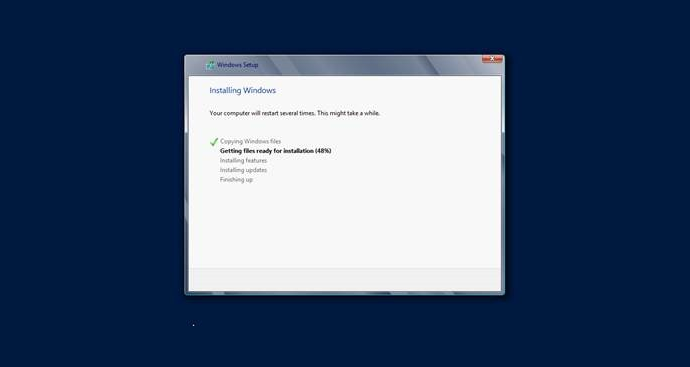
चरण 10: एक बार सेटअप पूरा हो जाने पर, आपका कंप्यूटर फिर से चालू हो जाएगा और चालू हो जाएगा विंडोज सर्वर 2012 पहली बार के लिए। अब आपको एक उपयोगकर्ता नाम और पासवर्ड सेट करने के लिए प्रेरित किया जाएगा। एक मजबूत पासवर्ड चुनना याद रखें और फिर समाप्त पर क्लिक करें।
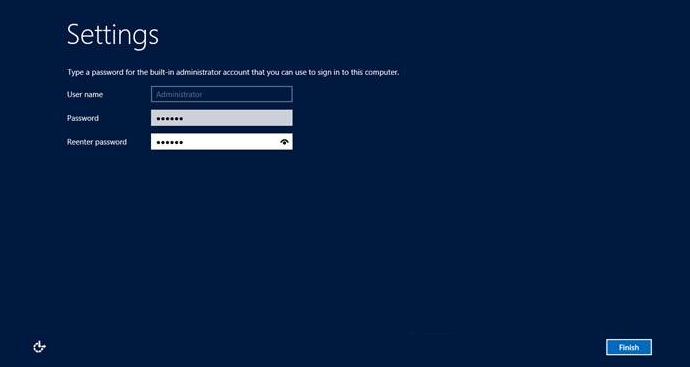
चरण 11: सेटअप अब आपकी सेटिंग्स को अंतिम रूप देगा। एक समाप्त, आप क्लिक करके विंडोज सर्वर में लॉग इन कर पाएंगे Ctrl+Alt+Delete , आपके द्वारा ऊपर बनाए गए उपयोगकर्ता नाम और पासवर्ड का उपयोग करके
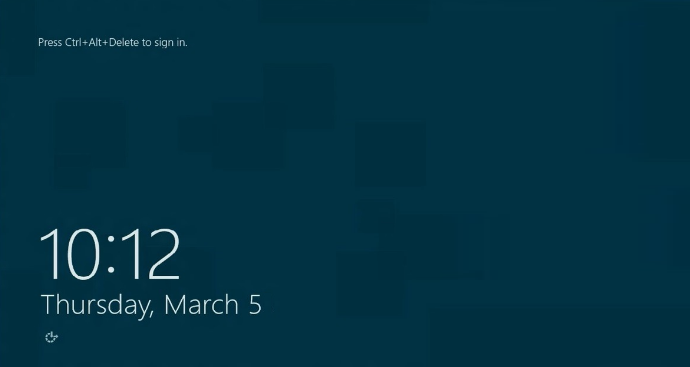
लॉग इन करने के बाद, विंडोज सर्वर आपको सर्वर मैनेजर दिखाएगा
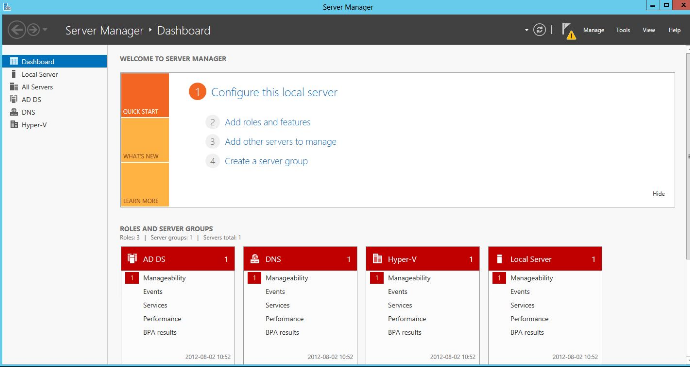
इतना ही! आपने अब स्थापित कर लिया है विंडोज सर्वर 2012 और जाने के लिए तैयार हैं! आप हमारा भी पढ़ सकते हैं यहां मार्गदर्शन करें विंडोज सर्वर 2012 R2 को कैसे स्थापित करें।
यदि आप एक ऐसी सॉफ़्टवेयर कंपनी की तलाश कर रहे हैं, जिस पर आप उसकी सत्यनिष्ठा और ईमानदार व्यावसायिक प्रथाओं के लिए भरोसा कर सकें, तो आगे देखें सॉफ्टवेयरकीप . हम सभी बिक्री से पहले, दौरान और बाद में आपके साथ रहेंगे।
ऐप्पल इंक द्वारा बोनजौर क्या है और क्या मुझे इसकी आवश्यकता है
यही हमारी 360 डिग्री सॉफ्टवेयर कीप गारंटी है। तो आप किसका इंतज़ार कर रहे हैं? हमें आज ही +1 877 315 1713 पर कॉल करें या sales@softwarekeep.com पर ईमेल करें। साथ ही, आप लाइव चैट के जरिए हम तक पहुंच सकते हैं।


![गलत ब्राउज़र में लिंक खोलना [फिक्स]](https://gloryittechnologies.com/img/help-center/65/discord-opening-links-wrong-browser.png)